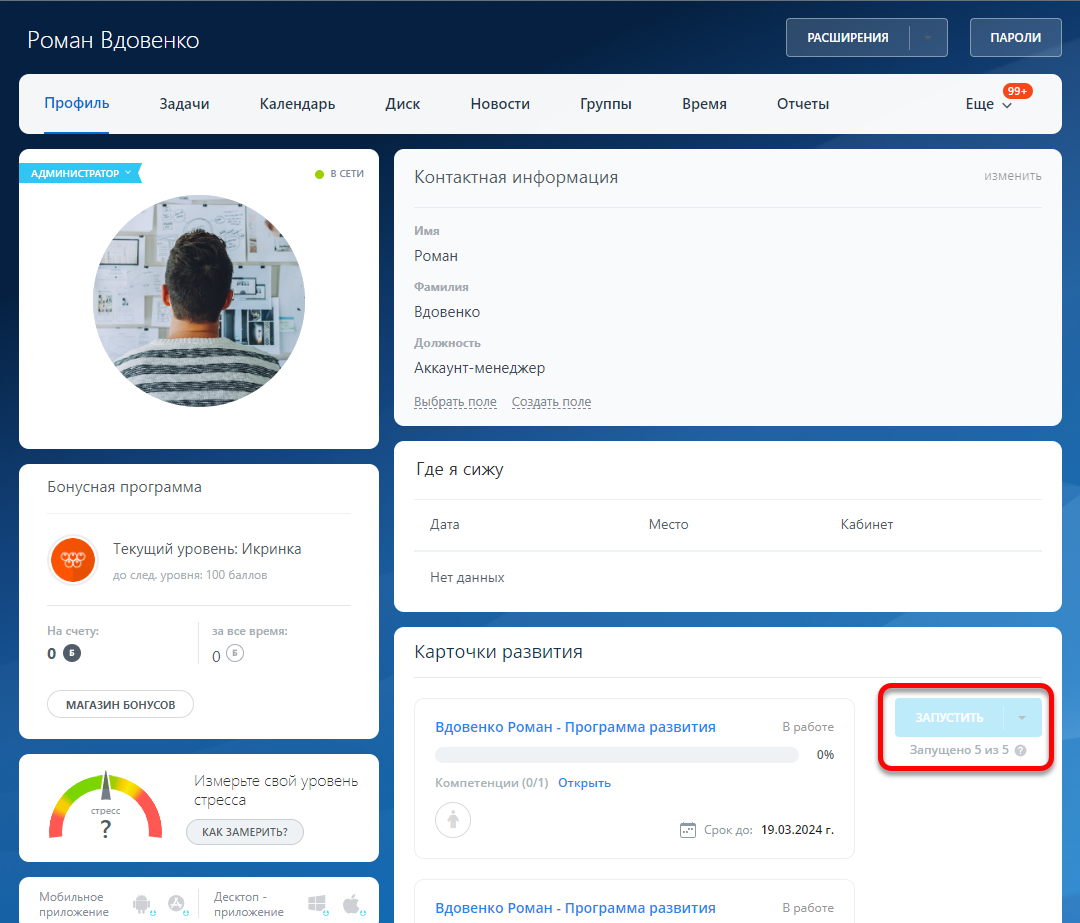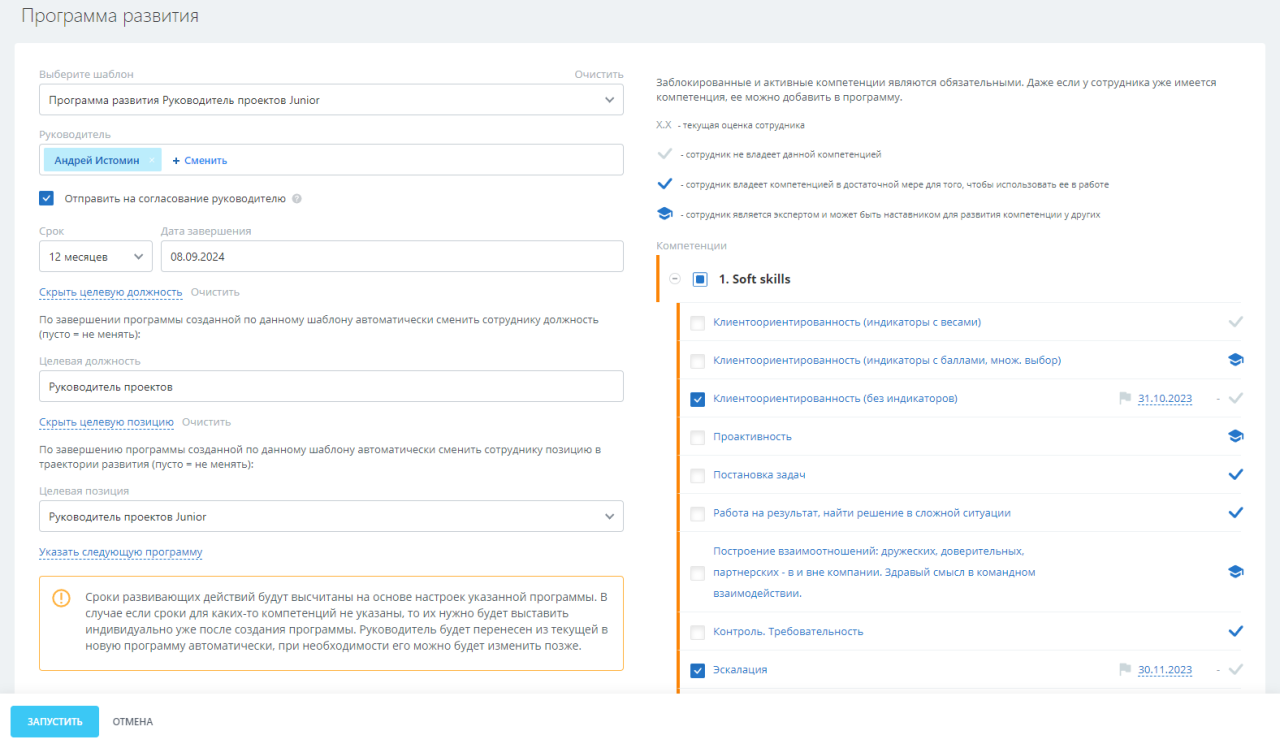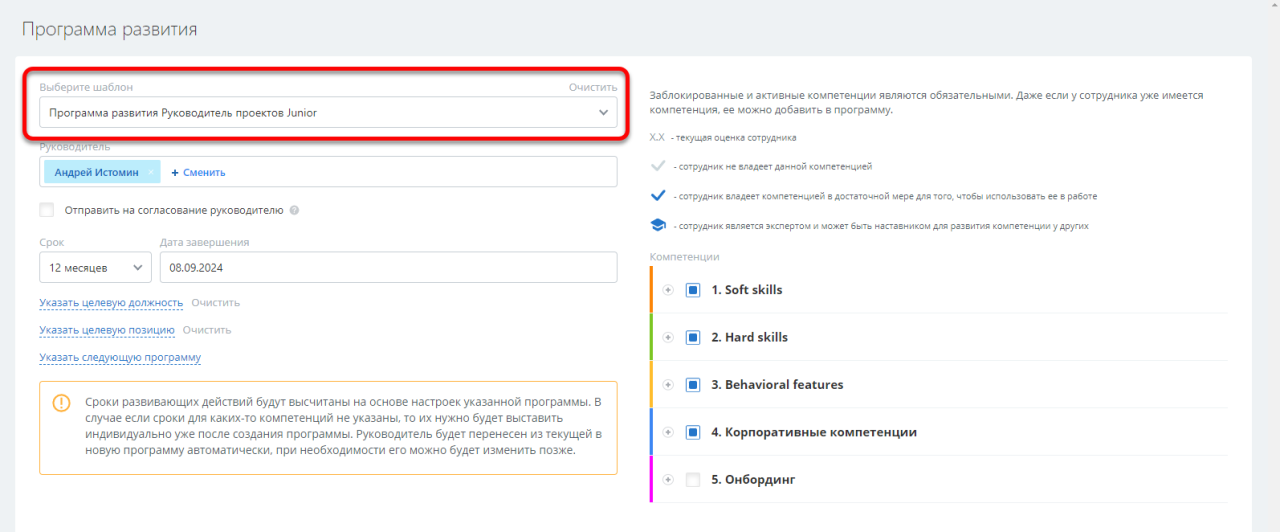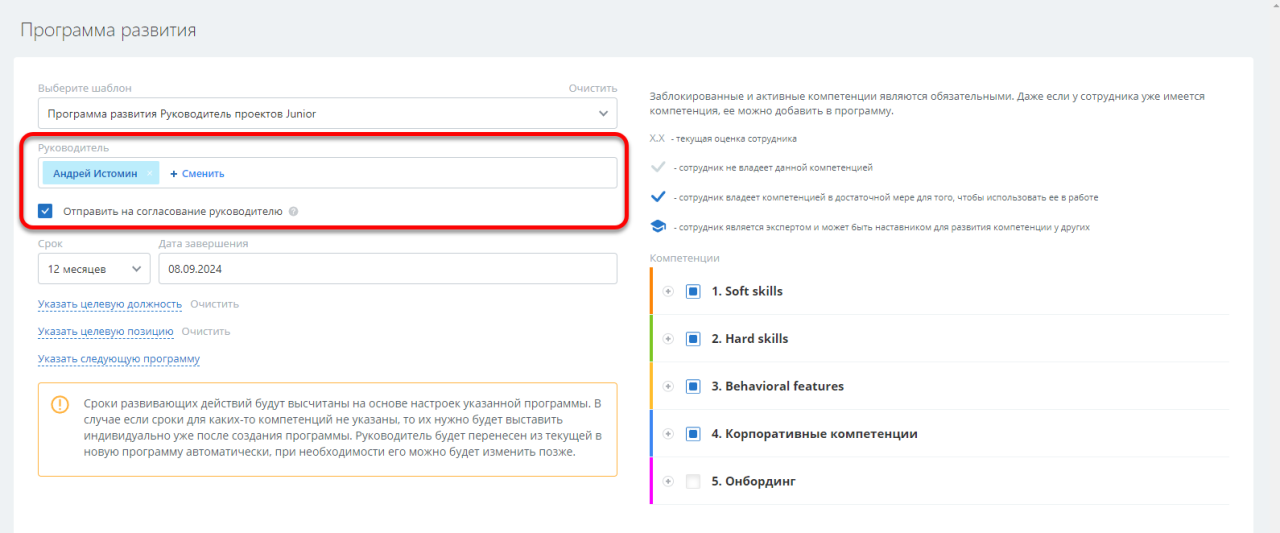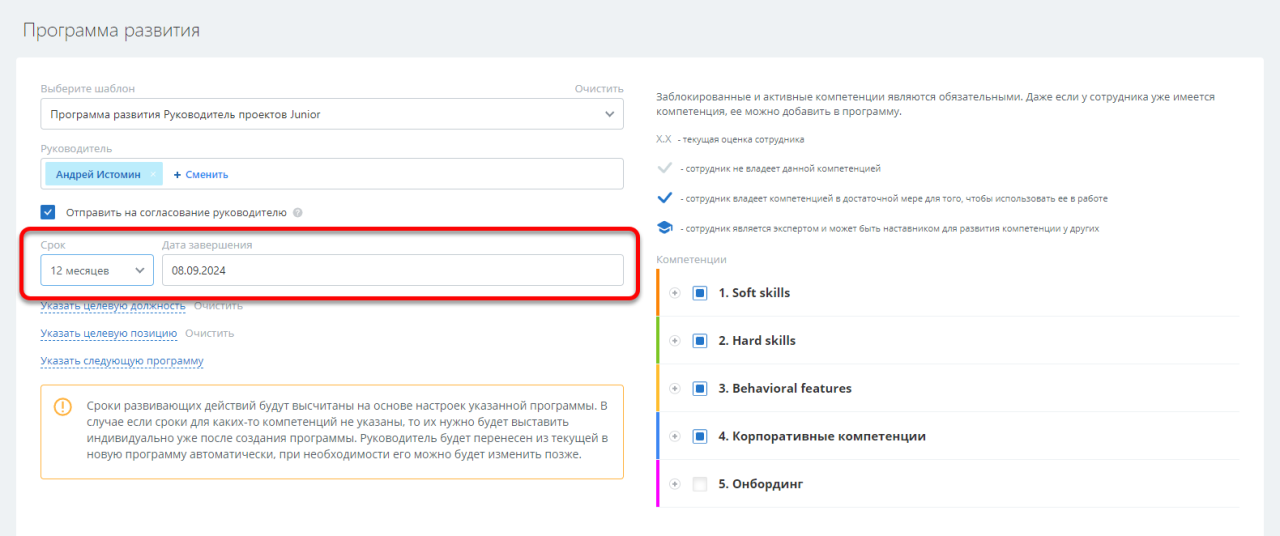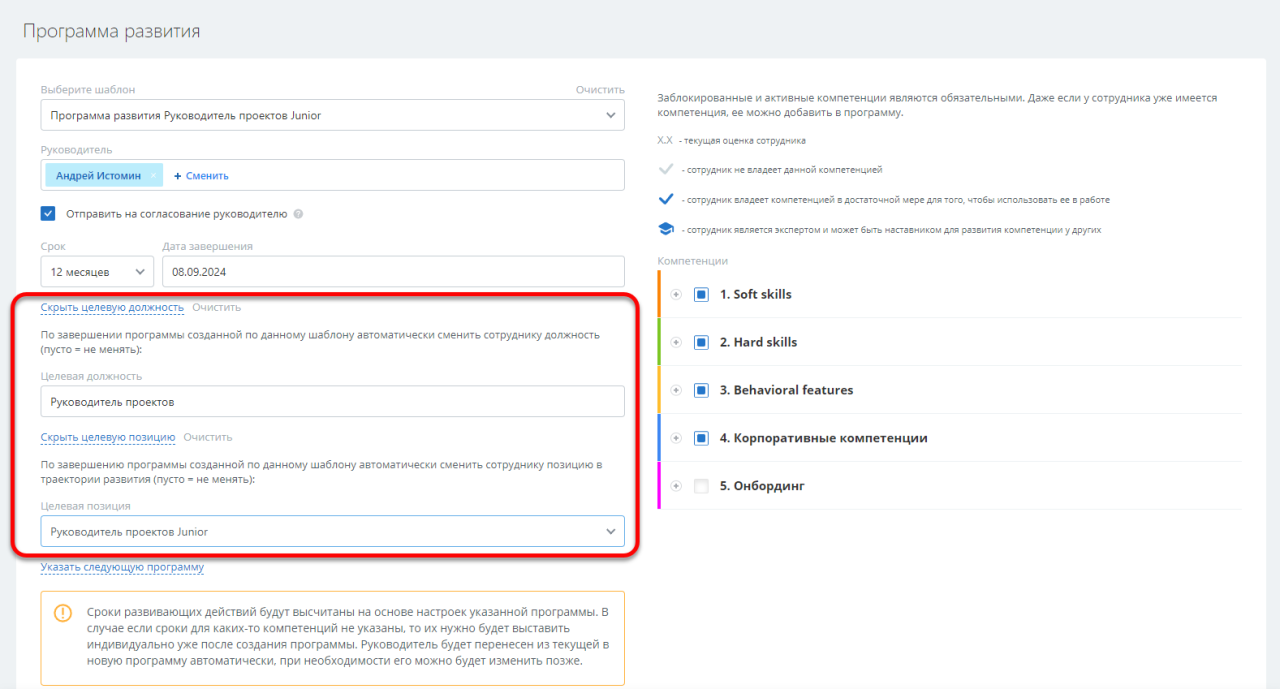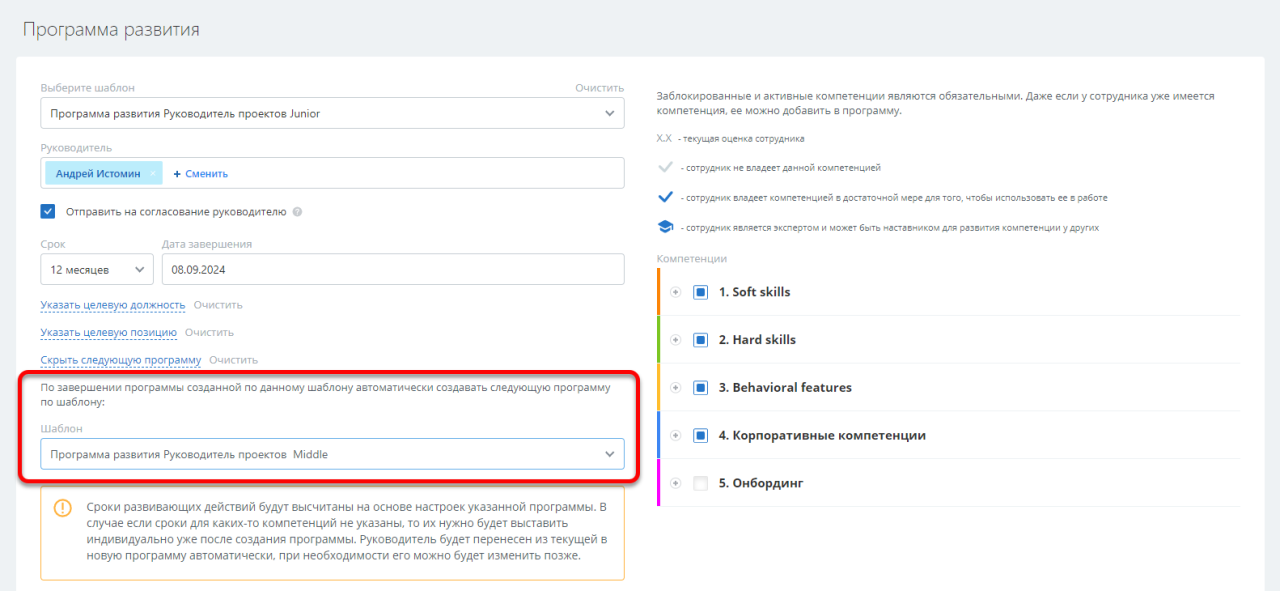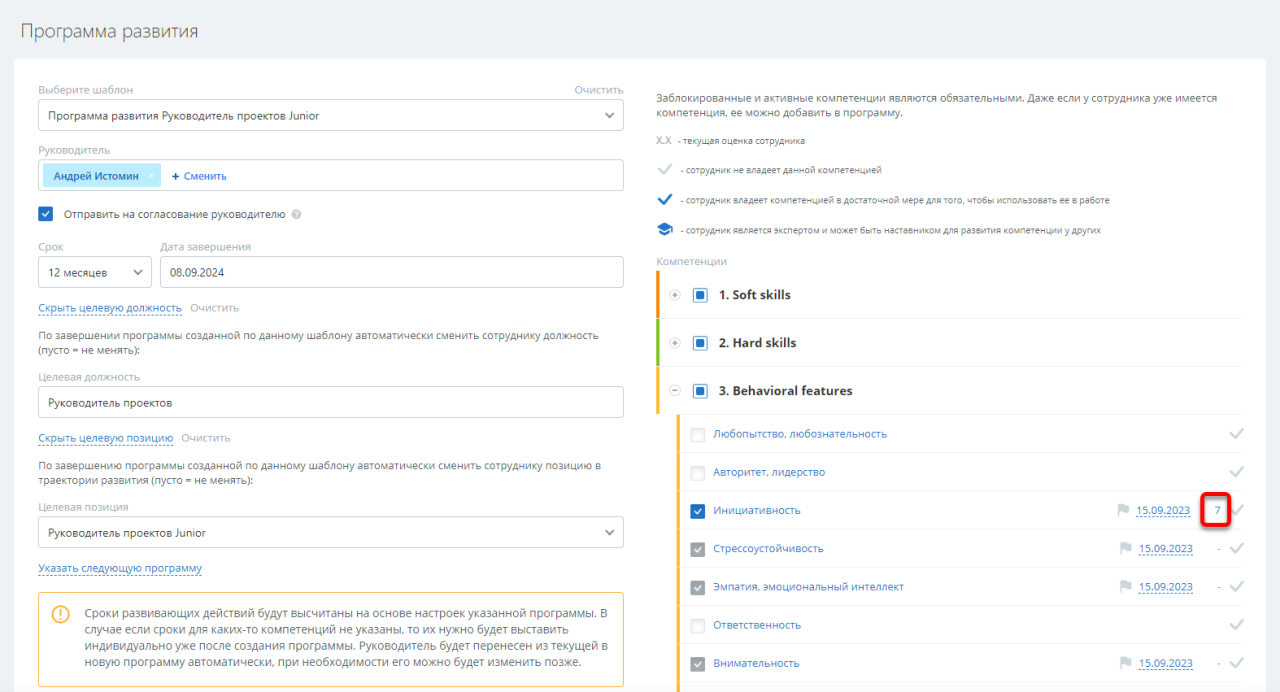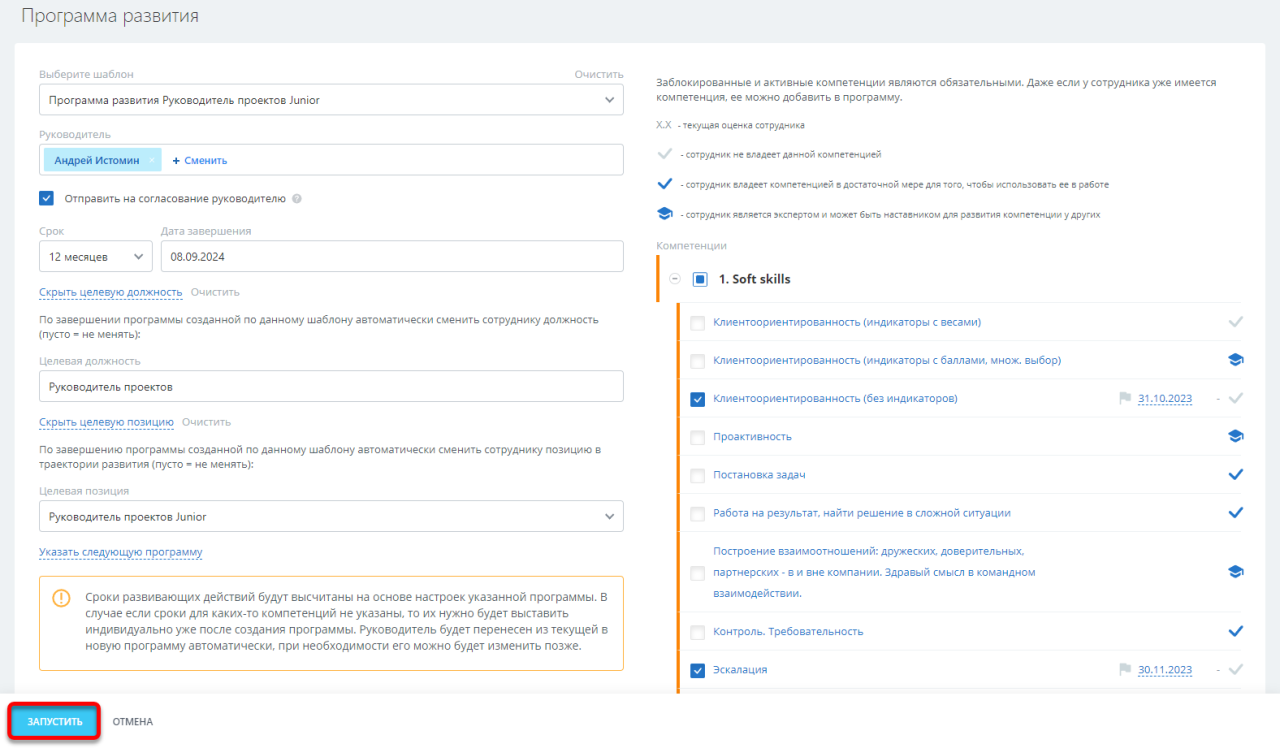В Битрикс24 можно запускать программы онбординга и развития сотрудников. В статье расскажем:
- Как запустить программу развития
- Как настроить программу развития
- Как настроить компетенции в программе развития
Запускаем программу развития
Запустить программу развития может сам сотрудник, его руководитель или HR-специалист. Права на запуск программы настраиваются в административной части портала.
Одновременно можно запускать не более пяти программ развития для одного сотрудника. Количество программ зависит от настроек модуля в административной части портала.
Общие настройки модуля Корпоративный университет
Чтобы запустить программу развития, перейдите в профиль сотрудника, нажмите кнопку Запустить и выберите нужную программу.
Посмотрите какое количество программ развития уже запустили и сколько еще доступно. Если запустили максимальное количество программ, то кнопка будет неактивна.
Настраиваем программу развития
В левой части окна находятся настройки программы развития, а в правой — список компетенций и срок, за который их надо получить.
Выберите шаблон. Если запускаете программу онбординга или программу развития, то обязательно выберите шаблон.
Как создать шаблон программы развития
Если выбрали шаблон, то все настройки программы развития автоматически заполнятся из шаблона. Можно изменить настройки, например срок или целевую должность.
Руководитель. Автоматически подставляется руководитель, который указан в структуре компании. При необходимости его можно изменить, для этого нажмите Сменить. Обязательное для заполнения поле.
Если руководитель не указан в структуре, то выберите сотрудника из списка. Пользователь не может выбрать себя в качестве руководителя в своей программе развития.
Отправить на согласование руководителю. Включите эту опцию, если программу развития надо сначала согласовать с руководителем. Программа будет в статусе Черновик до согласования. Если опция отключена, то сотрудник сразу может взять программу в работу.
Срок. Период, за который надо выполнить программу развития. Например, для программы онбординга срок может быть три месяца.
Дата завершения. Рассчитается автоматически после запуска программы развития. При расчете даты завершения не учитываются выходные дни.
Указать целевую должность. Эта должность не влияет на движение по карьерной траектории. Когда сотрудник завершит программу развития, его должность автоматически изменится в профиле. Если должность менять не надо, не заполняйте поле.
Указать целевую позицию. Это позиция в карьерной траектории, по которой развивается сотрудник. Например сотрудник в должности Руководитель проектов Junior может развиваться до Руководитель проектов Middle. Выберите нужную позицию из списка. Когда сотрудник завершит программу развития, его позиция в траектории развития автоматически изменится. Если позицию в траектории развития менять не надо, не заполняйте поле.
Что такое карьерные траектории
Указать следующую программу. Укажите, какую программу развития надо запустить для сотрудника, после завершения текущей. Выберите шаблон. Так можно выстроить непрерывный процесс обучения и движения сотрудника по карьерной лестнице. Если следующую программу развития запускать не надо, не заполняйте поле.
Настраиваем компетенции в программе развития
Компетенции — это набор личных и деловых качеств, знаний, умений и навыков, которые надо развить сотруднику в процессе онбординга или развития до желаемой позиции в компании.
Что такое компетенции и как их настроить
Если при запуске программы развития выбрали шаблон, то в программу будут включены компетенции, которые указаны в шаблоне.
Компетенции у сотрудника могут быть развиты на разном уровне. От этого зависит какие будут обязательными в программе развития, их нельзя отключить. Можно добавить в программу дополнительные компетенции, которые не были указаны в шаблоне.
Компетенции обозначаются разными иконками:
- Серая галочка
 — у сотрудника нет компетенции и ее обязательно надо получить. В программе развития ее отключить нельзя.
— у сотрудника нет компетенции и ее обязательно надо получить. В программе развития ее отключить нельзя. - Синяя галочка
 — у сотрудника есть эта компетенция. Но ее можно добавить в программу развития, чтобы развить на более высоком уровне.
— у сотрудника есть эта компетенция. Но ее можно добавить в программу развития, чтобы развить на более высоком уровне. - Академическая шапка
 — сотрудник эксперт в этой компетенции и может быть наставником для развития компетенции у своих коллег. Компетенцию можно добавить в программу развития, чтобы улучшить или обновить знания.
— сотрудник эксперт в этой компетенции и может быть наставником для развития компетенции у своих коллег. Компетенцию можно добавить в программу развития, чтобы улучшить или обновить знания.
У каждой компетенции есть срок, до которого ее надо получить. Дата рассчитывается автоматически на основании срока, который указан в шаблоне.
Можно изменить дату, но она не должна быть больше даты завершения программы развития.
Если проводили оценку сотрудника, то у компетенции может стоять оценка.
Что такое Оценка 360
Когда все настройки выполнены, нажмите кнопку Запустить.
После запуска программы в профиле сотрудника появится карточка развития, можно приступить к ее выполнению.
Как работать с карточкой развития мы рассказали в отдельной статье.
Что такое карточка развития
Рекомендуем прочитать: